| Zurück |  | Weiter |
Alle Entwicklungsumgebungen benötigen die folgenden Dateien im Classpath:
alle JAR-Dateien, die von PDFUnit ausgeliefert werden
die Datei pdfunit.config
die Datei license-key_pdfunit-java.lic, falls eine Lizenz verwendet wird
Sollten die Dateien nicht auffindbar sein, gibt es entsprechende Fehlermeldungen:
Could not find 'pdfunit.config'. Verify classpath and installation.
No valid license key found. Switching to evaluation mode. Contact PDFUnit.com if you are interested in a license.
A field of the license-key-file could not be parsed. Do you have the correct license-key file?
Check your classpath and PDFUnit version. Please, read the documentation.
Nachfolgend werden Beispiele gezeigt, wie der Classpath in verschiedenen Umgebungen
konfiguriert werden kann. Zusätzlich wird in Kapitel
12.4: „Pfade über Systemumgebungsvariablen setzen“
eine Alternative beschrieben, den Ort der Dateien pdfunit.config und license-key_pdfunit-java.lic
über Systemumgebungsvariablen der Java-Runtime zu deklarieren.
Die einfachste Konfiguration für Eclipse ist, das komplette Installationsverzeichnis
PDFUNIT_HOME und alle JAR-Dateien einzeln in den Classpath aufzunehmen:
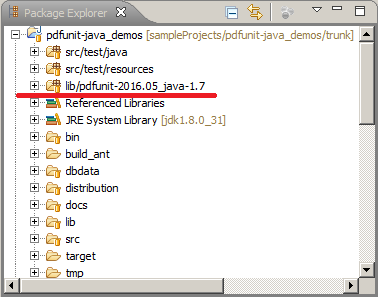
Eine andere Möglichkeit ist die, die Datei pdfunit.config in
das Verzeichnis src/test/resources
zu verschieben und das Verzeichnis dann in den Classpath aufzunehmen:
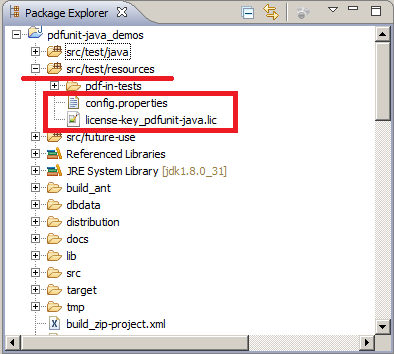
Als Letztes können Sie noch die mitgelieferte Javadoc-Datei in Eclipse registieren, damit die
Javadoc-Kommentare von PDFUnit in Eclipse angezeigt werden.
Im Verzeichnis PDFUNIT_HOME befindet sich dazu eine Datei mit dem
Namensmuster pdfunit-java-VERSION_javadoc.zip.
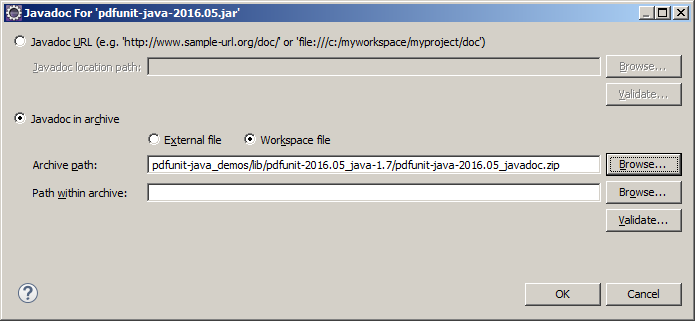
Es gibt verschiedene Möglichkeiten, ANT für PDFUnit zu konfigurieren. In allen Varianten
müssen die JAR-Dateien des Installationsverzeichnisses PDFUNIT_HOME und der Verzeichnisse
PDFUNIT_HOME/lib/* in den Classpath aufgenommen werden.
Ebenso muss die Datei pdfunit.config im Classpath liegen.
Wenn Sie keine Änderungen in der pdfunit.config benötigen, ist es am einfachsten,
zusätzlich zu den JAR-Dateien PDFUNIT_HOME selbst in den Classpath aufzunehmen,
wie es das folgende Listing zeigt:
<!-- It is important to have the directory of PDFUnit itself in the classpath, because the file 'pdfunit.config' must be found. --> <property name="dir.build.classes" value="build/classes" /> <property name="dir.external.tools" value="lib-ext" /> <property name="dir.external.tools.pdfunit" value="lib-ext/pdfunit-2016.05" /> <path id="project.classpath"> <pathelement location="${dir.external.tools.pdfunit}" /> <pathelement location="${dir.build.classes}" /> <!-- If there are problems with duplicate JARs, use more detailed filesets: --> <fileset dir="${dir.external.tools}"> <include name="**/*.jar"/> </fileset> </path>
Sie können die Datei pdfunit.config aber auch in ein beliebiges
Verzeichnis legen, beispielsweise in src/test/resources. Diese Variante wird
empfohlen, wenn Sie Änderungen an der Konfiguration vornehmen.
Die Konfigurationsdatei wird in Kapitel 12.5: „Einstellungen in der pdfunit.config“
beschrieben. Der Classpath in ANT sieht dann folgendermaßen aus:
<path id="project.classpath"> <!-- The file 'pdfunit.config' should not be located more than once in the classpath, because it hurts the DRY principle. --> <pathelement location="src/test/resources" /> <pathelement location="${dir.external.tools.pdfunit}" /> <pathelement location="${dir.build.classes}" /> <!-- If there are problems with duplicate JARs, use more detailed fileset: --> <fileset dir="${dir.external.tools}"> <include name="**/*.jar"/> </fileset> </path>
PDFUnit wird noch nicht über ein zentrales Repository zur Verfügung gestellt.
Um es dennoch mit Maven zu nutzen, muss es selber in ein lokales oder
unternehmenszentrales Repository eingestellt werden. Dazu wechseln Sie in das Verzeichnis
PDFUNIT_HOME\lib und führen dort den folgenden Maven-Befehl aus:
mvn install:install-file -Dfile=<PATH_TO>pdfunit-java-VERSION.jar -DpomFile=<PATH_TO>pom.xml
Anschließend kopieren Sie die Datei pdfunit.config in das Verzeichnis
src/test/resources.
Das folgende Bild zeigt die Projektstruktur nach dem Kopieren:
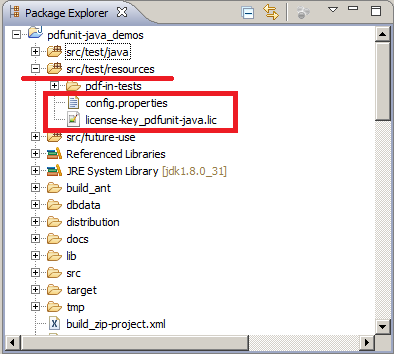
In der pom.xml Ihres Projektes nehmen Sie diese Abhängigkeit auf:
<dependency> <groupId>com.pdfunit</groupId> <artifactId>pdfunit</artifactId> <version>2016.05</version> <scope>compile</scope> </dependency>